Bruker din bedrift Office365? Mange av dere gjør det. Visste du at Microsoft Defender er et av de beste og enkleste stedene å håndtere, rapportere og skape et sikkert e-postoppsett i bedriften din?
Her er hvordan du gjør det.
MERK: Noen av funksjonene er ikke tilgjengelige i det billigste abonnementet, så det kan hende at noe av det ikke finnes i ditt abonnement.
Denne bloggen er en del av 3 kapitler
Vi dykker ned i Microsoft Defender og rapportering av phishing. Denne bloggen er den tredje delen av trilogien.
Her er innleggene hvis du vil lese dem alle:
- Bruk Microsoft Defender til å styrke e-postsikkerheten
- Slik håndterer og oppdager du phishing-e-post med Microsoft Defender
- Slik integreres vår nye phishing-rapportknapp direkte med Microsoft Defender
Jeg håper du liker det.
Hva er Microsoft Defender?
Microsoft Defender er Microsofts løsning for å hjelpe deg med å sikre bedriften din. Det er det eneste stedet der du kan konfigurere beskyttelsen av Office365-kontoene dine. Hvis bedriften din bruker Office365, har du sannsynligvis tilgang.
Hvis du ikke har brukt det ennå, bør du gjøre det. Det finnes noen kule funksjoner som vil gjøre det enklere for deg å kjøre IT-oppsettet ditt på en trygg måte.
Denne bloggen er ikke en fullstendig introduksjon
I dette blogginnlegget vil vi fokusere på hvordan Microsoft Defender kan hjelpe deg med å beskytte bedriften din mot ondsinnet e-post og phishing.
Hvis du trenger en innføring i hvordan du konfigurerer Office365 og Defender fra grunnen av, er ikke dette blogginnlegget det rette for deg. Ta i stedet en titt på dette. Så kan du alltid komme tilbake når du er klar til å dykke ned i detaljene.
Hvorfor du bør bruke den aktivt
Hvis du allerede har et godt sikkerhetsoppsett, er Defender kanskje ikke noe for deg. Men vi vil hevde at de fleste små og mellomstore bedrifter bør ha det.
Hovedargumentet er: Du har all e-postsikkerheten din på ett sted.
Vi ser det hele tiden. Bedrifter der det ser omtrent slik ut:
"Linda mottar en phishing-e-post. Heldigvis oppdager hun den. Hun husker IT-retningslinjene, og at hun må rapportere det til IT med en gang. Hun åpner Teams, søker etter Jacob, IT-sjefen, og skriver til ham. Det er gjort... Phishing rapportert.
Det er jo flott. Jacob logger seg inn i Microsoft Defender og sletter e-posten for alle kollegene (ja, det kan han gjøre, det kommer vi tilbake til).
Den neste kollegaen som rapporterer en e-post, gjør det ved å ringe Jacob. Den tredje sletter bare phishing-e-posten uten å rapportere.
Jacob har vanskelig for å forstå hvor mange phishing-e-poster som faktisk blir rapportert. "
Ja, men...
Inn kommer Microsoft Defender. Ett sted å håndtere alle ondsinnede e-poster. Ingen flere samtaler, ingen flere Teams-chatter. Jacob kan få alt på ett sted.
Det kan han:
✅ Få en oversikt over hvor mange e-poster som blir rapportert
✅ Undersøk alle e-postene for å se om de faktisk er farlige
✅ Gjør tiltak og sørg for at ingen klikker på disse lenkene
✅ Hold oversikt over alle e-posttrusler i bedriften
Høres bra ut, ikke sant?
La oss hoppe inn i hvordan.
Funksjoner
Det finnes en rekke kule funksjoner i Microsoft Defender. Vi skal ikke gå gjennom alle. Vi skal snakke om de mest nyttige når det gjelder e-postsikkerhet. Men ikke vær sjenert for å gå all in og undersøke resten av Defender selv. Det finnes en haug med nyttige funksjoner.
Explorer
Hvis du klikker på Explorer-delen i Defender, kommer vi til den første nyttige funksjonen. Her kan du søke etter e-poster i bedriften din. Som navnet antyder, kan du utforske alle e-postene som havner i innboksen til kollegene dine.
Du kan se alle e-poster som er sendt til bedriften din. Dette er veldig smart hvis en phishing-e-post er på avveie. Du kan søke etter nettadresser, temaer, domener og mye mer.
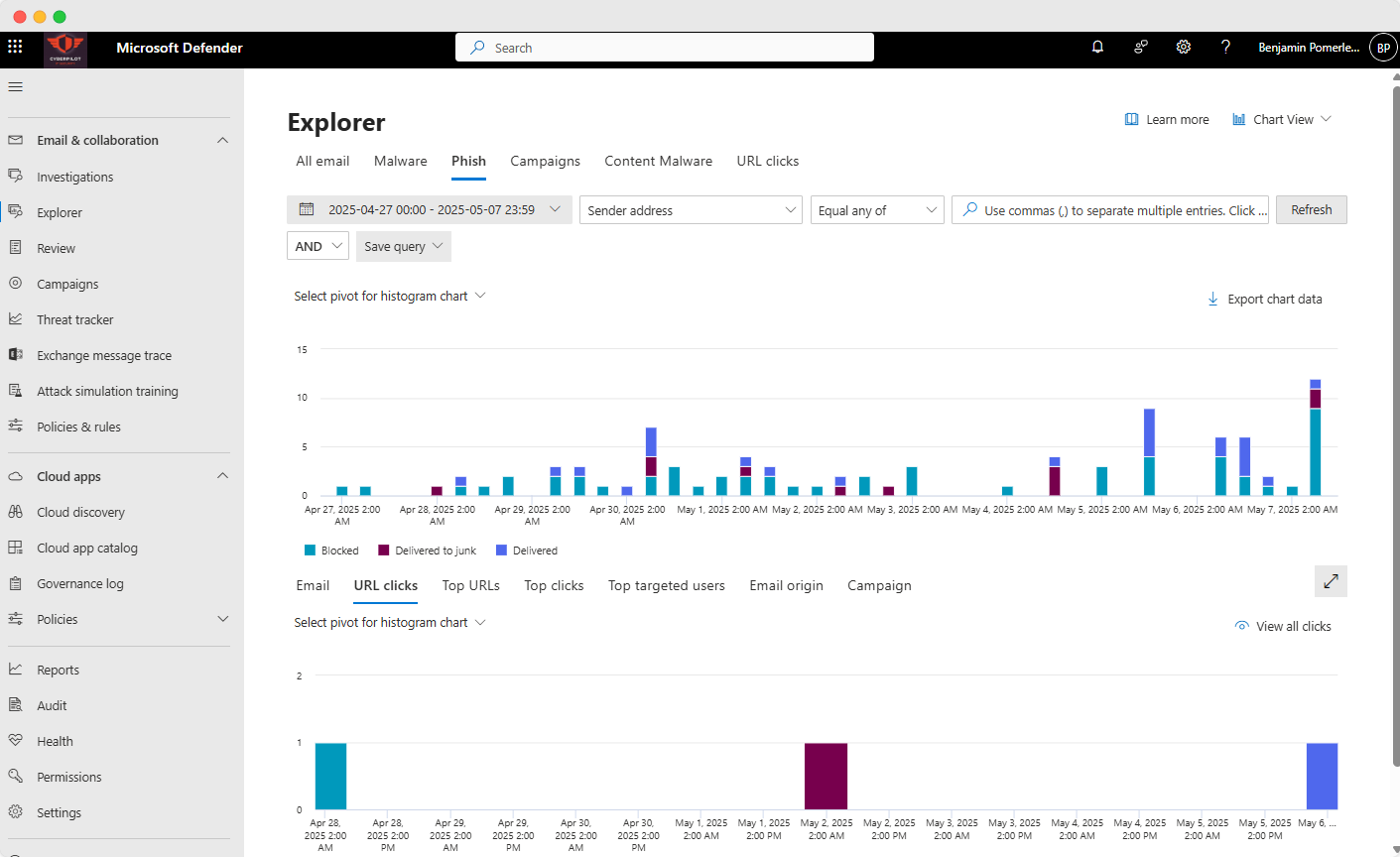
Deretter kan du slette e-posten for alle, flytte den til karantene og undersøke den nærmere - avhengig av hvilken lisens du har. Du kan iverksette tiltak på tvers av HELE organisasjonen.
Du kan bare slette den. Det overrasker mange av kundene våre, og det er en av de beste funksjonene i Defender.
Review
Søppelpostfilteret ditt kan sette noen e-poster i karantene, men det betyr faktisk ikke at de blir slettet. Det betyr bare at kollegene dine ikke vil motta dem før de får en manuell godkjenning fra deg i IT-avdelingen.
Dette er ganske smart. Heller safe than sorry.
Men det er bare smart hvis du vet at denne funksjonen finnes. Hvis ikke, ender du opp med e-post i karantene, som burde havne i innboksen, men som aldri gjør det.
Det er her Review-delen i Microsoft Defender kommer inn i bildet.
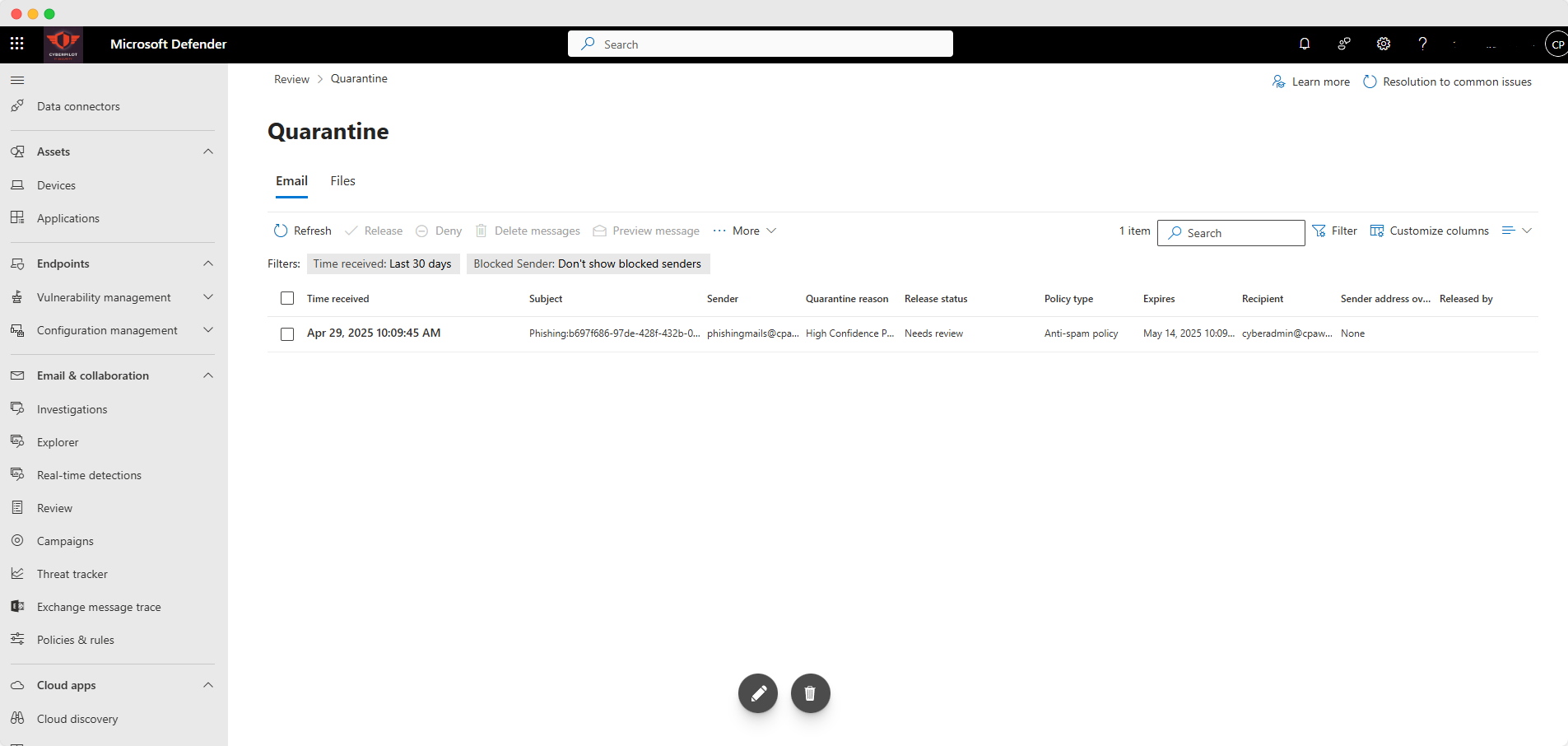
Her finner du ALLE e-postmeldinger som Microsoft Defender setter i karantene. Her kan du undersøke dem for å se om de er trygge eller ikke.
Du kan frigjøre de gode, slik at de ansatte kan motta dem. De dårlige kan du slette.
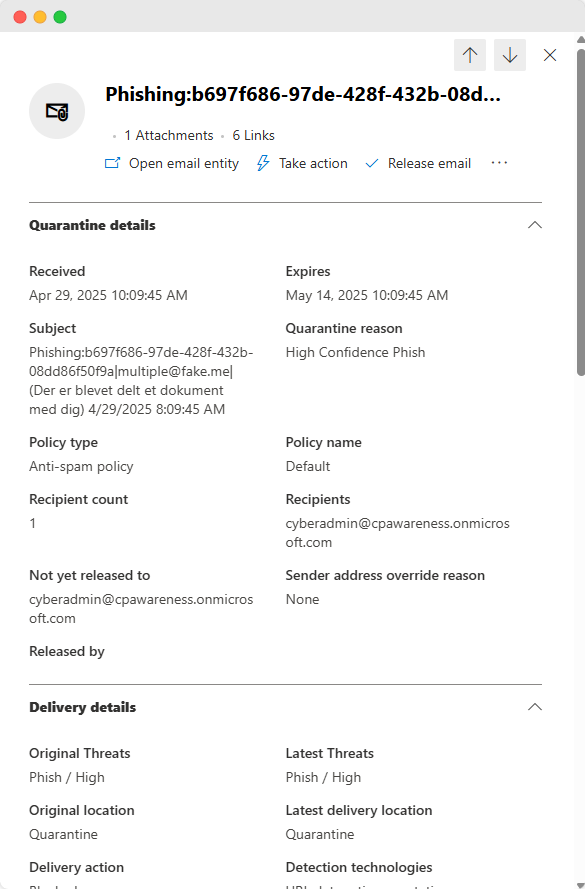
Vi ser noen få e-poster i karantenen som faktisk var ekte e-poster, men det er alltid bedre å få for mange e-poster i karantene enn for få.
I CyberPilot sjekker IT-teamet vårt karantenen en gang i uken for å frigi eller slette e-poster.
Det tar ikke lang tid og gjør bedriften din tryggere.
Attack Simulation Training
Her er også en kul funksjon. Funksjonen «Attack Simulation Training» er en funksjon der du trenger lisens, noe som betyr at den ikke følger med standard Office365-planen - du må betale litt mer.
Men hvis du har tilgang, er dette stedet der du kan kjøre dine egne phishing-simuleringer i bedriften din, direkte i Microsoft Defender. Det krever ganske mye innsats å kjøre, men det er noe mange store selskaper gjør.
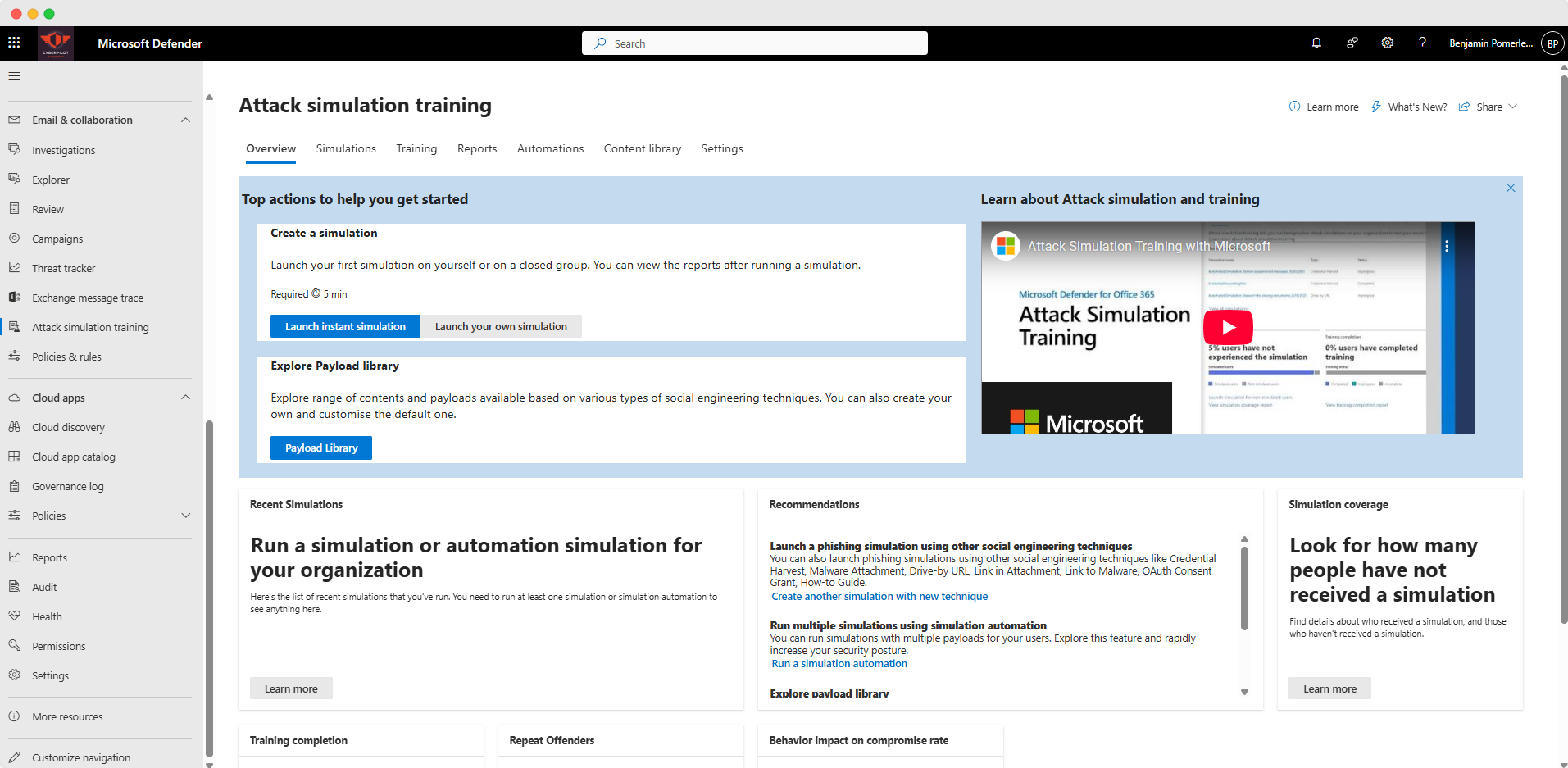
Hvis du synes at phishing-opplæring høres bra ut, men ikke har tid eller kompetanse til det, er det noe vi kan hjelpe deg med.
Policies and Rules
Du har et spamfilter, men spamfiltre har ulike grader av aggressivitet. «Policies and Rules» er stedet der du konfigurerer hvor aggressivt spamfilteret ditt skal være.
Alt avhenger av risikoen i bedriften din. Hva slags e-poster mottar dere? Risikoanalysen din kan hjelpe deg med å kartlegge hva risikoen er, og deretter kan du sette opp reglene på en måte som passer risikonivået ditt.

.png?width=1908&height=942&name=threat%20policies%20(2).png)
Hvis du konfigurerer dette, kan du unngå å få mange søppelpostmeldinger og potensielle phishing-e-poster.
Advanced delivery
Under policyer finner du også «Advanced Delivery». Det er her vi gjør hvitelisting for phishing-simuleringer. Hvis du kjører phishing-trening med oss og bruker Office365, er det her du hvitelister domenene våre for å sørge for at phishing-e-postene våre havner i innboksen din.
Hvitelisting er kanskje ikke noe du trenger ofte, men i noen situasjoner kan det være nyttig.
Actions and submissions
Hvis alt er riktig konfigurert. Funksjonen «Acions and Submissions» kan bli din nye favorittfunksjon.
Vi tuller ikke.
Hvis du går dit, kan du under «User Reported» se alle e-postene som kollegene dine har merket som phishing.
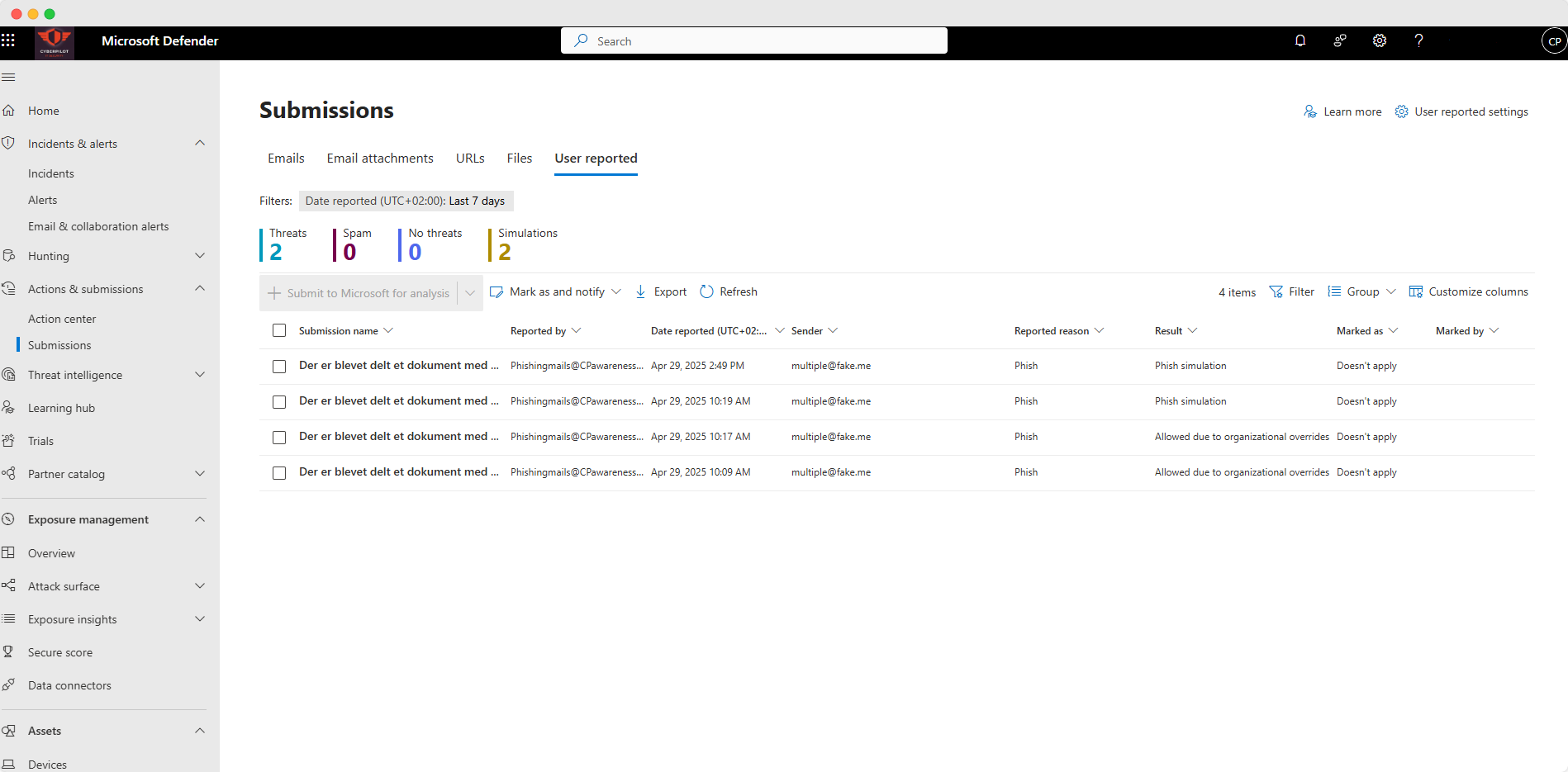
Hvorfor er dette kult?
Fordi det gir deg en reell måleindikator. Ikke hvor ofte brukerne dine gjorde feil (klikket på en phishing-e-post), men hvor ofte de gjorde det rette (rapporterte phishing-e-posten).
I tillegg kan du nå iverksette tiltak på de rapporterte e-postene i det øyeblikket de rapporteres. Det er akkurat som med utforskerfunksjonen, bortsett fra at du ikke trenger å finne e-postene; det er kollegene dine som rapporterer dem til deg.
Alt dette gjør det mulig for deg å opprette ett sted for å håndtere alle phishing-e-poster, der du får innsikt i hvor flinke du og kollegene dine er til å rapportere dem, og hvor godt dere håndterer dem.
Det er for mye å brette ut her, så vi har laget en hel bloggpost bare om dette.
Alert Settings
Du kan også sette opp regler for hva som skal skje når noen rapporterer en phishing-e-post. Hvem skal få et varsel? Og hva slags svar skal brukeren som har rapportert det, få? Noe av dette skjer imidlertid under "Alert Settings". Det er litt forvirrende - men det kan gjøres
Reported phishing simulations
En annen kul ting under "Actions and Submissions" er at Microsoft Defender faktisk kan se forskjellen mellom ekte rapporterte phishing-e-poster og rapporterte phishing-simuleringer.
Dette betyr at du enkelt kan jobbe med phishing-simuleringer uten at det påvirker visningen, arbeidsplassen og dataene dine for reelle trusler. Dette betyr at brukerne trygt kan bruke knappen for å rapportere phishing for ALLE phishing-e-poster - både de ekte og de simulerte.
Why this is clever and how we use this button
Mange selskaper som tilbyr phishing-opplæring, har kodet sin egen «Rapporter phishing-knapp». Dette betyr at du må integrere denne knappen i Office 365. Du må få kollegene dine til å bruke denne knappen for å få rapportering i LMS-et som leverandøren av phishing-opplæringen har.
Men da har du ikke dataene i Microsoft Defender, og du kan ikke håndtere phishing-e-postene i Defender. Det betyr at kollegene dine OGSÅ bør bruke Microsofts «Rapporter som phishing»-knapp hvis du bruker Microsoft Defender for å hindre at phishing-e-poster sprer seg. Eller så må du se i tredjepartsappen for å se rapporterte e-poster, men deretter gå til Defender for å iverksette tiltak mot disse e-postene.
For oss høres dette litt dumt ut.
Derfor har vi ikke laget vår egen knapp for å rapportere phishing.
I stedet integrerer vi ganske enkelt med Microsoft Defender. Det betyr at hvis brukeren din rapporterer en phishing-e-post som er en av våre phishing-simuleringer, kan vi dra disse dataene inn i plattformen vår. Du har fortsatt all informasjonen i Defender, og brukerne dine trenger bare å lære seg å bruke én knapp.
To us that's a win win. And you can read a lot more about how it works in this blogpost where we go into depth with it.
Konklusjon
Dette var en kort introduksjon til noen av funksjonene i Microsoft Defender som kan styrke e-postsikkerheten din. Jeg håper du synes det var nyttig, og at du har lyst til å prøve dem ut.
Hold deg trygg.

